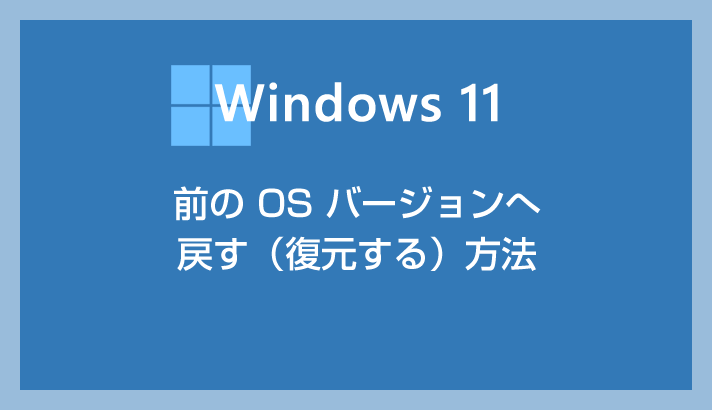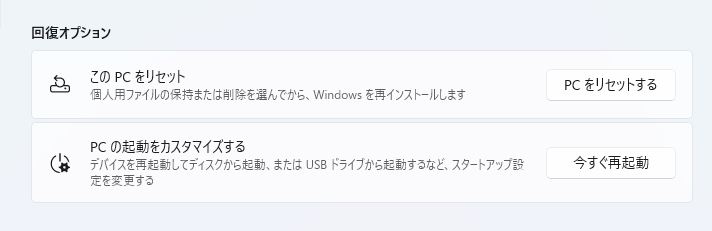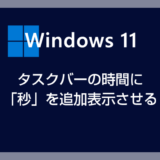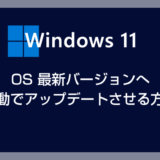Windows 11 は年に1度の大型アップデートを行うことで最新の OS に保つ方式をとっている OS です。
Windows 11 の各バージョンにはサポート期限があるので、基本的には最新バージョンにしておくことが望ましいです。
しかし、最新バージョンがリリースされてすぐの状態でアップデートを行うと PC に不具合が出てしまう場合があります。
そんなときには「アップデートを行ってから10日間だけ前のバージョンに戻す」ことができます。今回はその手順を紹介します。
今回の記事内容
今回は「Windows 11 前の OS バージョンへ戻す(復元する)方法」を紹介します。
Windows 11 前の OS バージョンへ戻す(復元する)手順
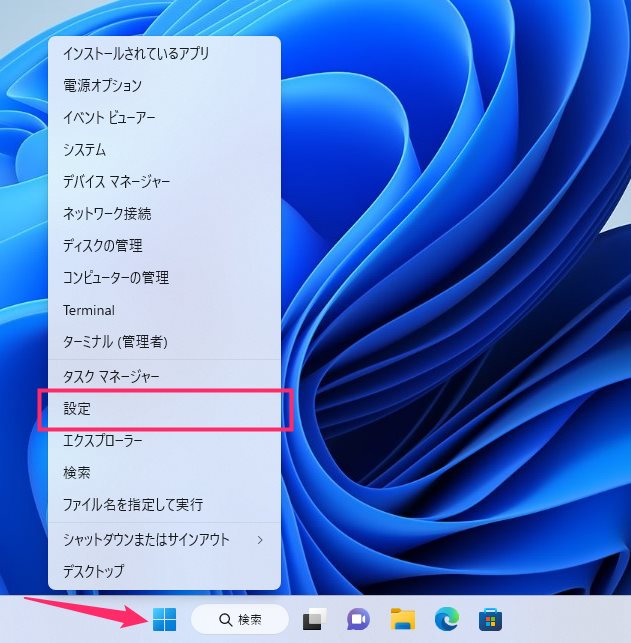
タスクバーのスタートボタンをマウス「右ボタンクリック」して「設定」を選択します。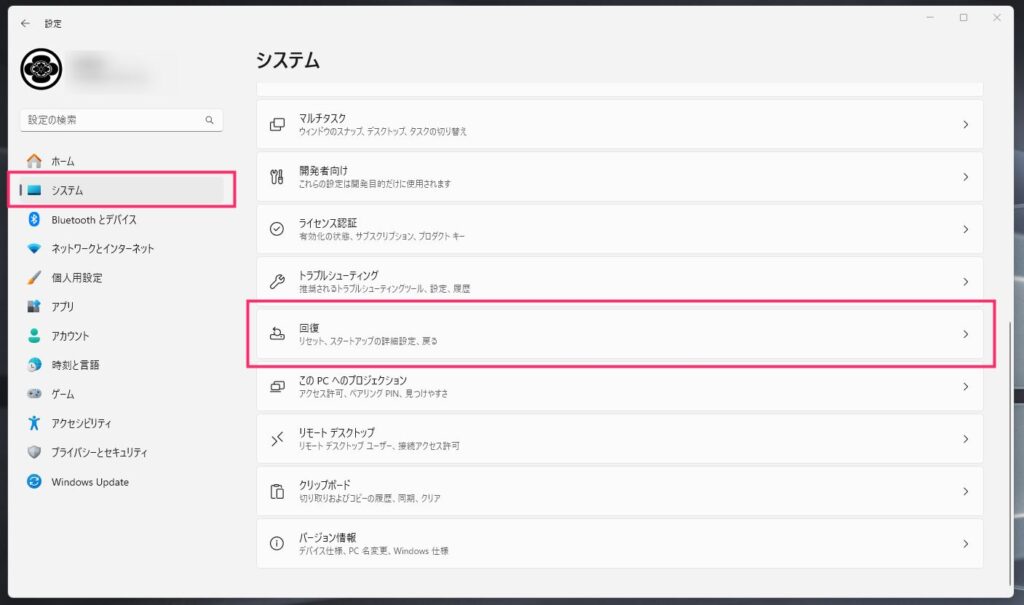
左サイドメニューの「システム」をクリックして、システム内の「回復」を選択します。
回復オプション項目の「復元」の右側に「戻す」ボタンがあるのでクリックします。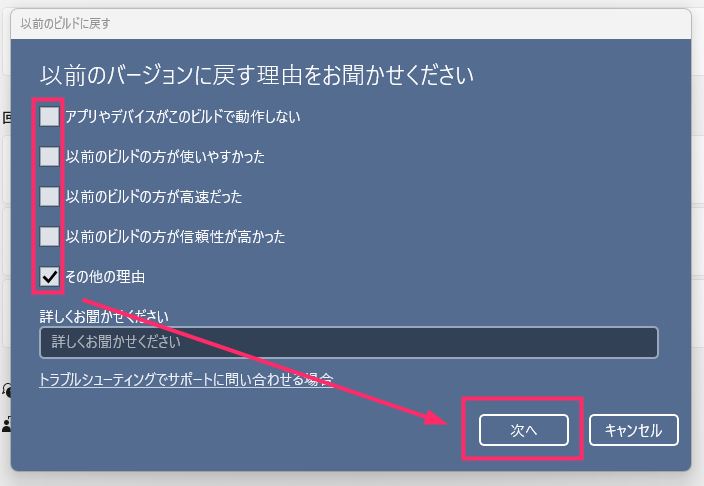
アンケートにチェックを入れると「次へ」ボタンが押せるようになります。ボタンを押すと PC の再起動が促されて、PC が再起動します。再起動後には前にバージョンが復元されて戻ります。
重要な注意点
あとがき
Windows 11 の大型アップデートは1年に1回のことですが、アップデートするタイミングは任意なので、そのアップデートしたときに PC に不具合が起きることがあるわけです。
そんな時に前のバージョンへの復元方法を知っておくと安心なのです。
前のバージョンへ復元したい場合は、必ず10日以内に行うようにしてくださいね!
こちらの記事もいかがですか?